Bạn đang tìm cách gộp nhiều ảnh thành một file PDF gọn gàng? Việc này rất hữu ích cho việc lưu trữ, chia sẻ tài liệu và trình chiếu. Bài viết này trên tintucgameonline.net sẽ hướng dẫn bạn chi tiết cách gộp ảnh thành PDF một cách nhanh chóng và dễ dàng, cả trên máy tính Windows và trực tuyến.
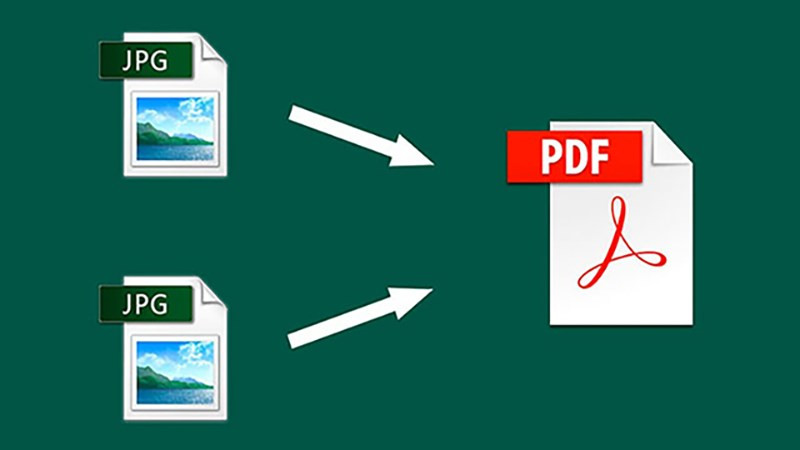 Gộp ảnh thành PDF
Gộp ảnh thành PDF
## Gộp Ảnh Thành PDF Trên Windows
Việc gộp ảnh thành PDF trên Windows vô cùng đơn giản với tính năng có sẵn. Cùng tìm hiểu chi tiết các bước thực hiện nhé!
### Hướng dẫn nhanh
- Chọn các ảnh cần gộp.
- Nhấp chuột phải và chọn “Print” (In).
- Chọn máy in “Microsoft Print to PDF”.
- Tùy chỉnh cách hiển thị ảnh.
- Nhấn “Print” và lưu file PDF.
### Hướng dẫn chi tiết
Bước 1: Chọn tất cả ảnh cần gộp bằng cách giữ phím Ctrl và nhấp chuột vào từng ảnh.
Bước 2: Nhấp chuột phải vào một trong những ảnh đã chọn và chọn “Print” (In).
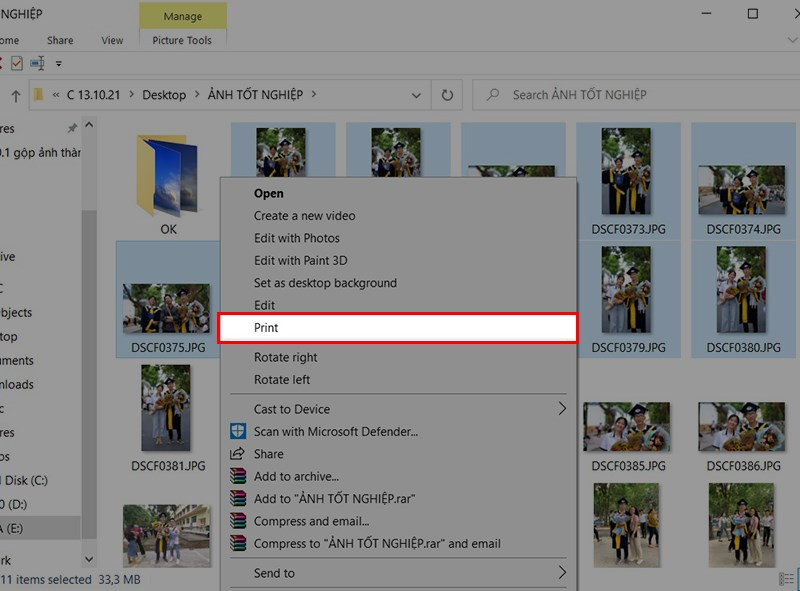 Nhấp chuột phải và chọn “Print”
Nhấp chuột phải và chọn “Print”
Bước 3: Trong cửa sổ Print, tại mục “Printer” (Máy in), chọn “Microsoft Print to PDF”. Bạn có thể tùy chỉnh bố cục, kích thước ảnh trong phần cài đặt.
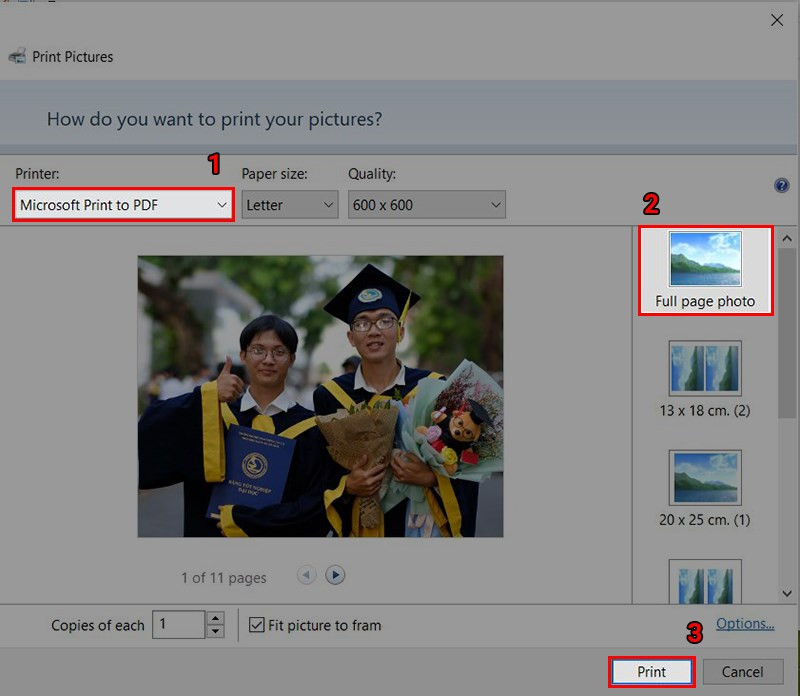 Chọn máy in PDF
Chọn máy in PDF
Bước 4: Sau khi tùy chỉnh xong, nhấn nút “Print” (In).
Bước 5: Chọn thư mục lưu file PDF và đặt tên file, sau đó nhấn “Save” (Lưu).
## Gộp Ảnh Thành PDF Online
Nếu bạn không sử dụng Windows hoặc muốn một giải pháp trực tuyến, Smallpdf là một công cụ tuyệt vời.
### Hướng dẫn nhanh
- Truy cập Smallpdf (smallpdf.com/vi).
- Chọn “JPG sang PDF”.
- Tải lên các ảnh cần gộp.
- Nhấn “Chuyển đổi” và tải file PDF về.
### Hướng dẫn chi tiết
Bước 1: Mở trình duyệt web và truy cập trang web Smallpdf: smallpdf.com/vi.
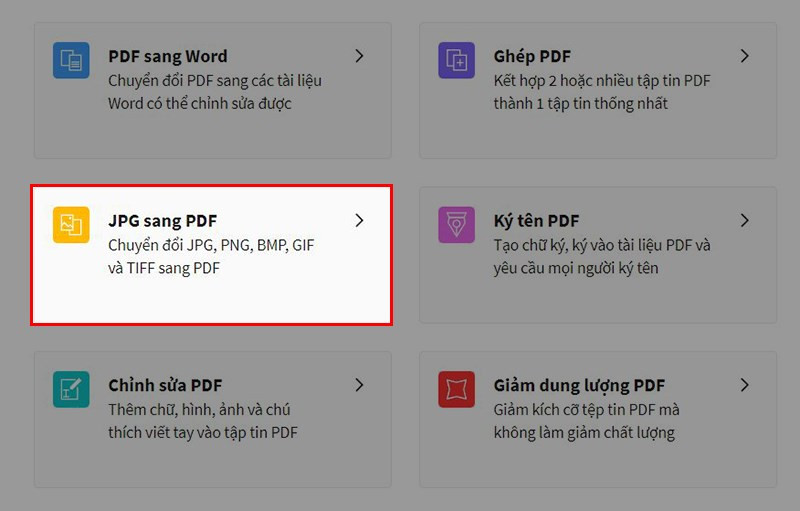 Truy cập trang web Smallpdf
Truy cập trang web Smallpdf
Bước 2: Trên trang chủ Smallpdf, chọn “JPG sang PDF”.
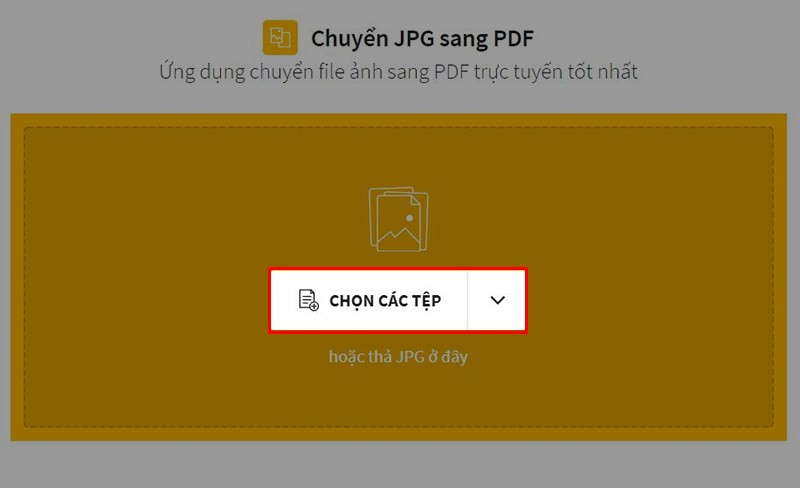 Chọn JPG sang PDF
Chọn JPG sang PDF
Bước 3: Nhấp vào “Chọn các tệp” để chọn ảnh từ máy tính của bạn.
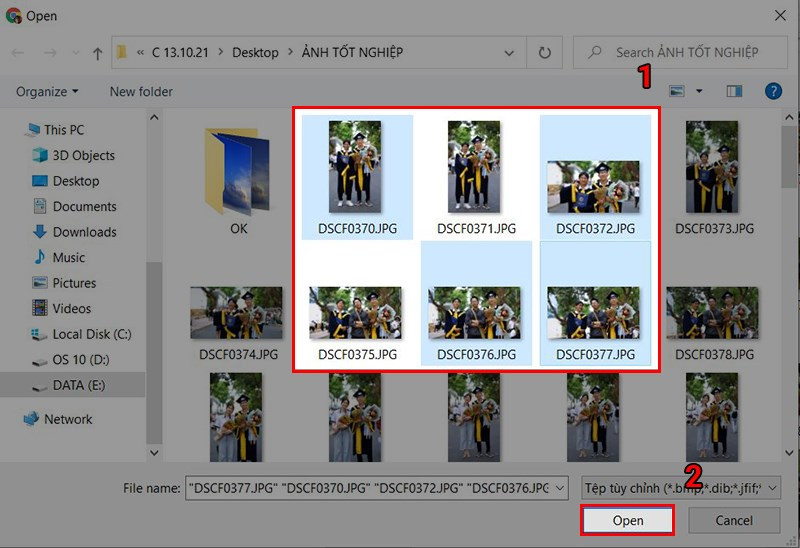 Chọn ảnh cần gộp
Chọn ảnh cần gộp
Bước 4: Sau khi chọn ảnh, nhấn “Open” (Mở).
Bước 5: Nhấn “Chuyển đổi” để Smallpdf gộp ảnh thành PDF.
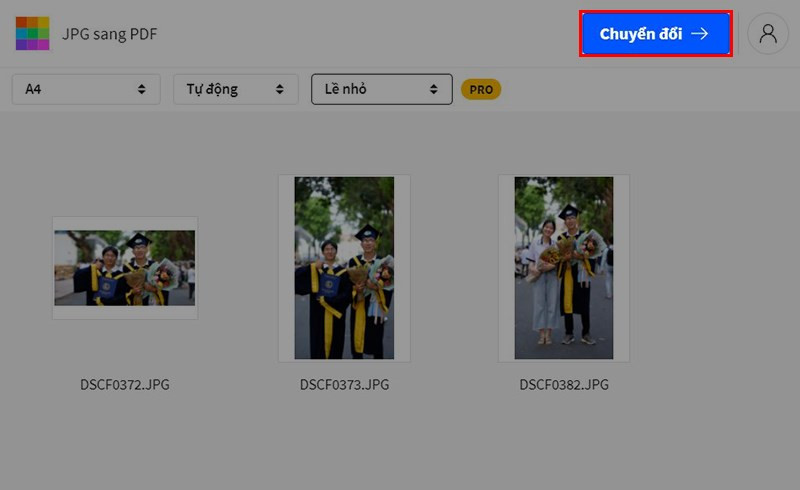 Nhấn chuyển đổi
Nhấn chuyển đổi
Bước 6: Cuối cùng, nhấn “Tải file xuống” để lưu file PDF về máy tính.
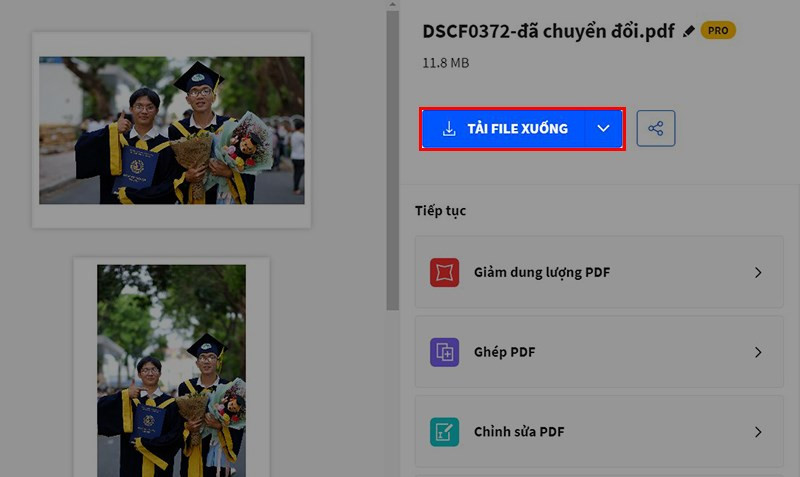 Tải file PDF về máy tính
Tải file PDF về máy tính
Vậy là bạn đã biết cách gộp nhiều ảnh thành một file PDF cả online và offline rồi. Hy vọng bài viết này hữu ích với bạn. Hãy chia sẻ bài viết nếu bạn thấy nó thú vị nhé!



